Nota de lançamento da Allied Telesis Web Versão GUI do dispositivo baseado

Especificações
- Nome do produto: WebGUI do dispositivo baseado em
- Versão: 2.17.x
- Modelos suportados: Nuvem AMF, SwitchBlade x8100, SwitchBlade x908 Geração 2, Série x950, Série x930, Série x550, Série x530, Série x530L, x330-10GTX, Série x320, Série x230, Série x240, Série x220, Série IE340, Série IE220 , Série IE210L, Série SE240, Série XS900MX, Série GS980MX, Série GS980EM, Série GS980M, GS970EMX/10, Série GS970M, AR4000S-Cloud 10GbE UTM Firewall, AR4050S, AR4050S-5G, AR3050S, AR2050V, AR2010V AR, 1050V, TQ6702 GEN2- R
- Compatibilidade de firmware: AlliedWare Plus versões 5.5.4-xx, 5.5.3-xx ou 5.5.2-xx
Instruções de uso do produto
Acessando o WebGUI baseado em
Para acessar o WebGUI baseada em:
- Certifique-se de que seu dispositivo esteja ligado e conectado à rede.
- Abra um web navegador em um computador conectado à mesma rede.
- Digite o endereço IP do dispositivo na barra de endereços do navegador.
- Faça login usando suas credenciais quando solicitado.
Atualizando a GUI do dispositivo
Para atualizar a GUI do dispositivo:
- Baixe a versão mais recente da GUI do site oficial website.
- Acesse a interface de gerenciamento do dispositivo através de um web navegador.
- Navegue até a seção de atualização de firmware.
- Carregue a GUI baixada file e siga as instruções na tela para concluir a atualização.
Perguntas frequentes
- P: Quais versões de firmware são compatíveis com WebGUI do dispositivo baseado em versão 2.17.0?
A: O Web-based Device GUI versão 2.17.0 é compatível com versões de firmware AlliedWare Plus 5.5.4-xx, 5.5.3-xx ou 5.5.2-xx - P: Como posso acessar o Webbaseada na GUI do meu dispositivo?
A: Para acessar o Webbaseado em GUI, certifique-se de que seu dispositivo esteja ligado e conectado à rede. Abra um web navegador em um computador conectado à mesma rede, insira o endereço IP do dispositivo na barra de endereços do navegador e faça login usando suas credenciais quando solicitado.
Nota de lançamento para WebGUI do dispositivo baseado em versão 2.17.x
Agradecimentos
©2024 Allied Telesis Inc. Todos os direitos reservados. Nenhuma parte desta publicação pode ser reproduzida sem autorização prévia por escrito da Allied Telesis, Inc.
A Allied Telesis, Inc. reserva-se o direito de fazer alterações nas especificações e outras informações contidas neste documento sem aviso prévio por escrito. As informações aqui fornecidas estão sujeitas a alterações sem aviso prévio. Em nenhum caso a Allied Telesis, Inc. será responsável por quaisquer danos incidentais, especiais, indiretos ou conseqüentes, incluindo, mas não limitado a lucros cessantes, decorrentes ou relacionados a este manual ou às informações aqui contidas, mesmo que a Allied Telesis , Inc. foi avisado, conhecido, ou deveria saber, a possibilidade de tais danos.
Allied Telesis, AlliedWare Plus, Allied Telesis Management Framework, EPSRing, SwitchBlade, VCStack e VCStack Plus são marcas comerciais ou marcas registradas nos Estados Unidos e em outros lugares da Allied Telesis, Inc. Adobe, Acrobat e Reader são marcas registradas ou marcas comerciais da Adobe Systems Incorporated nos Estados Unidos e/ou outros países. Marcas, nomes e produtos adicionais aqui mencionados podem ser marcas registradas de suas respectivas empresas.
Aproveitando ao máximo esta Nota de Lançamento
Para aproveitar ao máximo esta nota de versão, recomendamos usar o Adobe Acrobat Reader versão 8 ou posterior. Você pode baixar o Acrobat gratuitamente em www.adobe.com/
O que há de novo na versão 2.17.0
- Nuvem AMF
- SwitchBlade x8100: SBx81CFC960
- SwitchBlade x908 Geração 2
- Série x950
- Série x930
- Série x550
- Série x530
- Série x530L
- x330-10GTX
- Série x320
- Série x230
- Série x240
- Série x220
- Série IE340
- Série IE220
- Série IE210L
- Série SE240
- Série XS900MX
- Série GS980MX
- Série GS980EM
- Série GS980M
- GS970EMX/10
- Série GS970M
- AR4000S-Cloud
- Firewall UTM 10GbE
- AR4050S
- AR4050S-5G
- AR3050S
- AR2050V
- AR2010V
- AR1050V
- TQ6702 GEN2-R
Introdução
Esta nota de lançamento descreve os novos recursos do Allied Telesis WebGUI do dispositivo baseado em versão 2.17.0. Você pode executar 2.17.0 com versões de firmware AlliedWare Plus 5.5.4-xx, 5.5.3-xx ou 5.5.2-xx em seu dispositivo, embora os recursos mais recentes da GUI possam ser suportados apenas com a versão de firmware mais recente.
Para obter informações sobre como acessar e atualizar a GUI do dispositivo, consulte “Acessando e atualizando o Webbaseada em GUI” na página 8.
A tabela a seguir lista os nomes dos modelos que suportam esta versão:
Tabela 1: Modelos e software file nomes
| Modelos | Família |
| Nuvem AMF | |
| SBx81CFC960 | SBx8100 |
| SBx908 GEN2 | SBx908 GEN2 |
| x950-28XSQ | x950 |
| x950-28XTQm | |
| x950-52XSQ | |
| x950-52XTQm | |
| x930-28GTX | x930 |
| x930-28GPX | |
| x930-28GSTX | |
| x930-52GTX | |
| x930-52GPX | |
| x550-18SXQ x550-18XTQ x550-18XSPQm | x550 |
| Modelos | Família |
| x530-10GHXm | x530 e x530L |
| x530-18GHXm | |
| x530-28GTXm | |
| x530-28GPXm | |
| x530-52GTXm | |
| x530-52GPXm | |
| x530DP-28GHXm | |
| x530DP-52GHXm | |
| x530L-10GHXm | |
| x530L-18GHXm | |
| x530L-28GTX | |
| x530L-28GPX | |
| x530L-52GTX | |
| x530L-52GPX | |
| x330-10GTX | x330 |
| x330-20GTX | |
| x330-28GTX | |
| x330-52GTX | |
| x320-10GH x320-11GPT | x320 |
| x240-10GTXm | x240 |
| x230-10GP | x230 e x230L |
| x230-10GT | |
| x230-18GP | |
| x230-18GT | |
| x230-28GP | |
| x230-28GT | |
| x230L-17GT | |
| x230L-26GT | |
| x220-28GS x220-52GT x220-52GP | x220 |
| IE340-12GT | IE340 |
| IE340-12GP | |
| IE340-20GP | |
| IE340L-18GP | |
| IE220-6GHX IE220-10GHX | IE220 |
| IE210L-10GP IE210L-18GP | IE210L |
| SE240-10GTXm SE240-10GHXm | SE240 |
| XS916MXT XS916MXS | XS900MX |
| GS980MX/10HSm | GS980MX |
| GS980MX/18HSm | |
| GS980MX/28 | |
| GS980MX/28PSm | |
| GS980MX/52 | |
| GS980MX/52PSm | |
| GS980EM/10H GS980EM/11PT | GS980EM |
| GS980M/52 GS980M/52PS | GS980M |
| GS970EMX/10 | GS970EMX |
| GS970EMX/20 | |
| GS970EMX/28 | |
| GS970EMX/52 |
| Modelos | Família |
| GS970M/10PS | GS970M |
| GS970M/10 | |
| GS970M/18PS | |
| GS970M/18 | |
| GS970M/28PS | |
| GS970M/28 | |
| Firewall UTM 10GbE | |
| Nuvem AR4000S | |
| AR4050S AR4050S-5G AR3050S | Firewalls UTM da série AR |
| AR1050V | Roteadores VPN da série AR |
| TQ6702 GEN2-R | Roteador AP sem fio |
Novos recursos e melhorias
Esta seção resume os novos recursos do software Device GUI versão 2.17.0.
Melhorias na GUI do dispositivo no TQ6702 GEN2-R
Disponível em: TQ6702 GEN2-R executando AlliedWare Plus 5.5.4-0 em diante
A partir da versão 2.17.0, o TQ6702 GEN2-R (roteador AP sem fio) oferece suporte a recursos adicionais da GUI do dispositivo.
Esses novos recursos da GUI do dispositivo com suporte incluem:
- Entidades – suporte para seleção de interfaces de títulos e VAP em entidades
- Ponte
- Suporte à interface PPP na página Gerenciamento de Interface
- Suporte IPv6 para interfaces WAN
- Suporte ao cliente DNS dinâmico
- IPsec – alterando o tamanho máximo do segmento TCP e o tamanho do MTU na página Gerenciamento de interface
- ISAKMP e IPsec profiles
- Túneis IPsec (criação básica de túneis)
- Encaminhamento de DNS
Paralelamente, as opções de autenticação foram atualizadas na configuração de segurança dos clientes conectados. Agora você pode selecionar entre:
Proxy de aplicativo AMF
Você pode configurar os seguintes campos para o AMF Application Proxy:
- Servidor proxy de aplicativo AMF
- Modo Crítico
Filtro MAC + RAIO Externo
Você pode configurar os seguintes campos para Filtro MAC + RADIUS Externo:
- Servidor RADIUS
- Separador de nome de usuário de autenticação MAC
- Caso de nome de usuário de autenticação MAC
- Senha de autenticação MAC
Este recurso requer AlliedWare Plus versão 5.5.4-0.1 em diante.
Acessando e atualizando o WebGUI baseado em
Esta seção descreve como acessar a GUI, verificar a versão e atualizá-la.
Nota importante: navegadores muito antigos podem não conseguir acessar a GUI do dispositivo. Do AlliedWare Plus versão 5.5.2-2.1 em diante, para melhorar a segurança da comunicação para a GUI do dispositivo, os ciphersuites que usam algoritmos baseados em RSA ou CBC foram desativados, pois não são mais considerados seguros. Observe que a remoção de ciphersuites usando esses algoritmos pode impedir que algumas versões antigas de navegadores se comuniquem com o dispositivo usando HTTPS.
Navegue até a GUI
Execute as etapas a seguir para navegar até a GUI.
- Se ainda não o fez, adicione um endereço IP a uma interface. Para examparquivo: awplus> ativar
- awplus# configurar terminal
- awplus(config)#interface vlan1
- awplus(config-if)# endereço IP 192.168.1.1/24
- Alternativamente, em dispositivos não configurados você pode usar o endereço padrão, que é: « nos switches: 169.254.42.42 « na série AR: 192.168.1.1
- Abra um web navegador e navegue até o endereço IP da etapa 1.
- A GUI é inicializada e exibe uma tela de login. Faça login com seu usuário e senha. O nome de usuário padrão é manager e a senha padrão é amigo.
Verifique a versão da GUI
Para ver qual versão você possui, abra a página Sistema > Sobre na GUI e verifique o campo chamado Versão da GUI.
Se você tiver uma versão anterior à 2.17.0, atualize-a conforme descrito em “Atualizar a GUI nos switches” na página 9 ou “Atualizar a GUI nos dispositivos da série AR” na página 10.
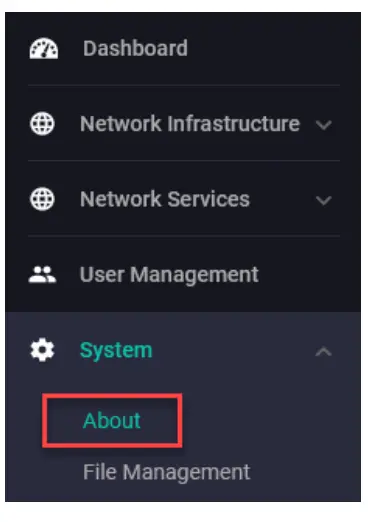
Atualizar a GUI nos switches
Execute as etapas a seguir por meio da GUI do dispositivo e da interface de linha de comando se você estiver executando uma versão anterior da GUI e precisar atualizá-la.
- Obtenha a GUI file do nosso centro de download de software. O fileo nome da v2.17.0 da GUI é:
- « awplus-gui_554_32.gui
- « awplus-gui_553_32.gui, ou
- « awplus-gui_552_32.gui
Certifique-se de que a string de versão no filenome (por exemplo, 554) corresponde à versão do AlliedWare Plus em execução no switch. O file não é específico do dispositivo; o mesmo file funciona em todos os dispositivos.
- Faça login na GUI:
Inicie um navegador e navegue até o endereço IP do dispositivo usando HTTPS. Você pode acessar a GUI através de qualquer endereço IP acessível em qualquer interface.
A GUI é inicializada e exibe uma tela de login. Faça login com seu usuário e senha. O nome de usuário padrão é manager e a senha padrão é amigo. - Vá para Sistema > File Gerenciamento
- Clique em Carregar.

- Localize e selecione a GUI file você baixou do nosso centro de download de software. A nova GUI file é adicionado ao File Janela de gerenciamento.
Você pode excluir a GUI mais antiga files, mas você não precisa. - Reinicie o switch. Ou, alternativamente, use uma conexão de console serial ou SSH para acessar a CLI e, em seguida, use os seguintes comandos para parar e reiniciar o serviço HTTP: awplus> enable
- awplus# configurar terminal
- awplus(config)# sem serviço http
- awplus(config)# serviço http
Para confirmar que o correto file agora está em uso, use os comandos: - awplus(config)# saída
- awplus# mostrar http
Atualizar a GUI em dispositivos da série AR
Pré-requisito: em dispositivos da série AR, se o firewall estiver ativado, será necessário criar uma regra de firewall para permitir o tráfego gerado pelo dispositivo destinado a serviços externos. Consulte a seção “Configurando uma regra de firewall para serviços externos necessários” no recurso Firewall e conversão de endereço de rede (NAT) Over.view e Guia de Configuração.
Execute as etapas a seguir por meio da interface da linha de comandos se você estiver executando uma versão anterior da GUI e precisar atualizá-la.
- Use uma conexão de console serial ou SSH para acessar a CLI e, em seguida, use os seguintes comandos para fazer download da nova GUI:
- awplus> ativar
- atualização awplus# webgui agora
Execute as etapas a seguir se você estiver executando uma versão anterior da GUI e precisar atualizá-la.
- Use uma conexão de console serial ou SSH para acessar a CLI e, em seguida, use os seguintes comandos para baixar a nova GUI: awplus> enable
atualização awplus# webgui agora - Navegue até a GUI e verifique se você tem a versão mais recente agora, na página Sistema > Sobre. Você deve ter a versão 2.17.0 ou posterior.
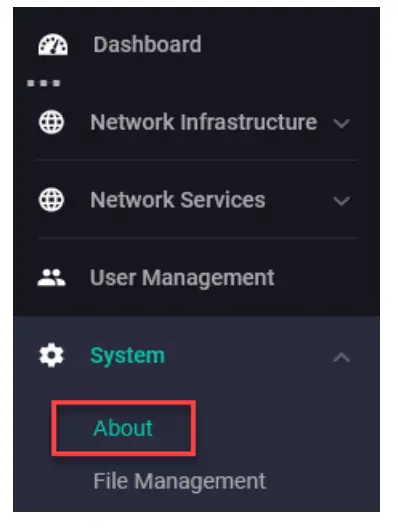
Verificando a GUI File
Em dispositivos que suportam o modo de criptografia segura, para garantir que a GUI file não foi corrompido ou interferido durante o download, você pode verificar a GUI file. Para fazer isso, entre no modo Configuração Global e use o comando:
awplus(config)#crypto verifica gui
Onde é o hash correto conhecido do file.
Este comando compara o hash SHA256 da versão file com o hash correto para o file. O hash correto está listado na tabela de valores de Hash abaixo ou no sha256sum da versão file, que está disponível no Centro de Download da Allied Telesis.
Cuidado Se a verificação falhar, será gerada a seguinte mensagem de erro: “% Verification Failed”
No caso de falha na verificação, exclua a liberação file e entre em contato com o suporte da Allied Telesis.
Se você quiser que o dispositivo verifique novamente o file quando inicializar, adicione o comando crypto verify à configuração de inicialização file.
Tabela: valores de hash
| Versão do firmware | Interface gráfica do usuário File | Rachadura |
| 5.5.4-xx | awplus-gui_554_32.gui | b3750b7c5ee327d304b5c48e860b6d71803544d8e06fc454c14be25e7a7325f4 |
| 5.5.3-xx | awplus-gui_553_32.gui | b3750b7c5ee327d304b5c48e860b6d71803544d8e06fc454c14be25e7a7325f4 |
| 5.5.2-xx | awplus-gui_552_32.gui | b3750b7c5ee327d304b5c48e860b6d71803544d8e06fc454c14be25e7a7325f4 |
C613-10607-00-REV A
Nota de versão para GUI do dispositivo versão 2.17.0
Documentos / Recursos
 |
Nota de lançamento da Allied Telesis Web Versão GUI do dispositivo baseado [pdf] Guia do Usuário Nota de Lançamento Web Versão da GUI do dispositivo baseado, observação Web Versão da GUI do dispositivo baseado, Versão da GUI do dispositivo baseado, Versão da GUI do dispositivo |
